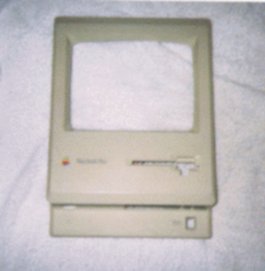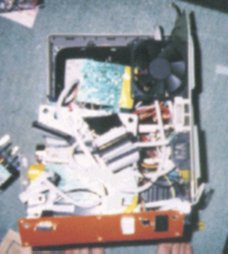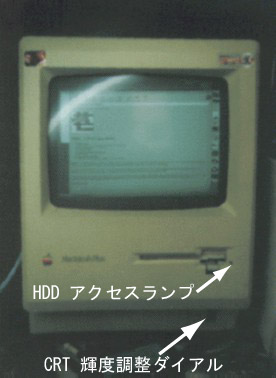| MACの購入 |
小型のMACにはいろいろ有りますが、今回はMAC plusを購入部品取り用だったので3000円でした。
SE/30の方がデザインも良く、もともとHDDがついているので良いが、2,3万円するので、plusを選択。
|
|
| 分解 |
plusを開けます。
ケースの内側に作った人々のサインがあるのには感動した。
中には、ブラウン管、アナログボード、ロジックボード、FDDが入っていいるので全て取り外す。
ロジックボードが入っていたところにM/Bをいれるため、ロジックボードの
大きさを計測。約22cmX22cmでした。
|
|
| アナログボードの加工。 |

|
ACコネクタ、電源スイッチ、スピーカ、電池ケース(一応)以外全ての部品をはずす。
明るさ調整用のボリューム流用するのでは、つまみと一緒に捨てずに取っておく。
|
|
| メインボードの購入。 |
ロジックボードの大きさは22cmX22cmなので、それとと同じ大きさのM/B
(1/2ベビーATボード)を購入。
(多分、22cmX23cmまでOK。但し、M/Bを入れられる方向は制限される)
今回は、GIGABYTEのGA586S2を選択。
M/Bの中にはビデオチップと音源がオンボードのものも有るので、それの方が安く作れるし、スペースが小さく出来るので良いと思う。
CyrixのGX CPUの付いたボードも有るのでそれでも良いかも
ただ今回は、PC-UNIXを導入したかったので、サポートされているビデオカードや音源を使うためGA586S2にした。
|
|
| 小型CRTの購入。 |
もともとplusに付いているCRTでは、解像度が低いし、ATで使えるかどうか分からないので、中に入る大きさの小型CRTを購入。
9〜10インチのモニタには幾つか種類が有り、幾つかの店で売っているが、今回は、T-ZONEで9インチ白黒モニタを購入。
9インチながら1024×768の解像度が得られる!
もちろんカラーのモニタも存在するが、ブラウン管が長いのでplusの中に
入れる事が出来ない。
はみ出すと危険なので止した方が良い。
また、高いので白黒で妥協する。
このモニタのブラウン管はもともとplusに付いていたものとほぼ同じ大きさなので、何の加工もせずに取り付ける事が出来る。
|
|
| FDD、HDDの購入 |
FDDは、MACのFDDとほぼ同じ大きさなので、それほど考える必要無く購入出来る。
普通のFDDを購入した時はFDDのフロントパネルを取る必要が有る。
今回は、湘南通商で売っている3モードFDD(2000円)とした。
これは、もともとフロントパネルがないのでちょうど良い。
HDDは、何でも良い。FDDの下に取り付けるので、余り厚すぎないものが良い。
|
|
| 電源の購入 |
電源は、何でも良いと思う。但し、あまり電力の小さいものは良くない。
今回は250Wのものを購入。6500円と高いものしか見つけられなかった。
|
|
| ビデオカード、LANカードの購入 |
ビデオカードは、どうせ白黒だからなるべく安く、有名なカード(PC-UNIXを使いたいので)を選択。
今回はTrio 64V2を購入。
CD-ROMドライブを付けないので、LANは必須。
LANカードは、ISAのカード(NE2000互換)を購入。
|
|
| キーボード、マウスの購入 |
|
好きなものを買えば良い。本体と合わせて小さめのキーボードを選んだ。
|
|
| M/Bをシャーシに入れて見る。 |
いろいろな方向に入れて見て、一番良い方向を探す。
PCIやISAスロットを使う人は特に注意。メモリはさせるかどうかなどチェックする。
|
|
| シャーシの加工 |
 |
M/Bの方向が決まったら、邪魔な部分を取り除く。
PCIやISAの事も考える。CPUの上にはCPUクーラーが付く事も忘れない。
今回は、ほとんど半分近くを切り取ってしまった。
強度が弱くなるので注意。
|
|
| FDD用シャーシの加工 |
FDDは、ほとんどすんなり取り付けられる
しかし、そのままではFDの出し入れが出来ないので元の位置より少し斜め上になるように新しい穴を開ける。
これにより、スムースな出し入れが出来るようになる。
HDDを取り付ける穴を開ける。シャーシは水平では無いので、なるべくHDDが水平になるように穴を開ける。
横にしても問題無いぐらいだから、斜めでも大丈夫かも知れないが、一応水平にする。
|
|
| plusのフロントパネルの加工 |
表側
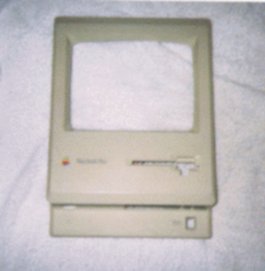
|
裏側

|
外見はノーマルのplusのままにしたいので、余り加工をしたくないが、FDDの取り出しボタンの穴だけは、開けなくてはならない。
シャーシにFDD取り付け、位置を確かめながら取り出し用ボタンの穴を開ける。
電源ランプやHDD、FDDアクセスランプを取り付ける。
FDDアクセスランプは、FDD入口の横にある穴を少し大きくして、取り付けた。
電源とHDDのランプは、下にある空気取り入れ口に取り付けた。(ちょっと見にくい)
|
|
| 電源の加工 |

|
電源は、ケースに入ったままだとスペースを取るので、ケースから出す。
スイッチ類を取り外し、アナログボードの上に置いてみる。
ブラウン管に当たったりしないか他のところにぶつからないか気を付けながら位置を決める。
電源コードをアナログボードのスイッチやACプラグに繋ぐ。
電源付属のスイッチは2系統だが、plusのスイッチは1系統なので少し不安。
配線に間違いがないかテスターなどで調べる。
アナログボードに穴を開け、電源をネジで固定する。
絶縁を考えてスペーサーを入れた。
また、元もと電源に付いていたファンを冷却用に流用する
|
|
| モニタボードの加工 |

|
小型CRTを開け、ブラウン管とモニタボードをはずす。
感電に注意。(一度電源を入れた後は危ない)
電源ケーブルはアナログボードのところと繋ぐ。
明るさ調整のボリュームを取り外し、アナログボードに付いていた明るさ調整のボリュームのハウジングにうまく取り付ける。
モニタボードはFDDシャーシの上に取り付けるのでシャーシに取り付け用の穴を開ける。高電圧が加わるので絶縁に十分注意する。
モニタボードとFDDシャーシの間には絶縁用の板を入れる。
|
|
| CPU、メモリの購入 |
CPU、メモリは、価格の下落が大きいので全ての加工が終ってから購入する。(組み立てるだけになってから)
CPUは、安くて速いCyrixの6x86MX-PR200を購入した。
今回、スペース的にDIMMを購入したが、M/Bと相性が悪く、交換してもらった。
アフターサービスよいお店で買った方が良い。
|
|
| 調整 |
 |
画面の大きさ等を調整する。
組み立てた後だとこの作業は大変なので組み立て前にやっておいた良い。
|
|
| 裏側の加工 |
 |
冷却用のファン用の穴を開け、キーボード、10BASE-Tコネクタ等の穴を作る。
今回はアクリルの板で作った。
|
|
| 組み立て |
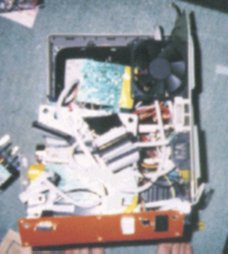 |
配線が繁雑になるので、線はなるべく短くする。
配線が干渉していないか注意。特にCPUの冷却用ファンに当たっていないか。
スイッチを入れてみて、ビープ音がなればとりあえずOK。
BIOSが立ち上がるのを確認する。
注意深く後ろの箱をかぶせ再びチェック。
|
|
| Windows95のインストール |
CD-ROM ドライブがないので、フロッピーからインストールした。
時間は掛かったが問題無くインストール完了。
但し、ビデオカードのドライバがCD-ROMだったため必要なファイルをFDに落す作業が必要だった。
|
|
| Debian Linuxのインストール |
フロッピーからのベースシステムのインストールは問題無かったが、FTPを使ったパッケージのインストールでは、LANカードがうまく動かず、出来なかった。
そのため、一度、Windows領域にファイルを落し、インストールを行った。
LANカードの問題はカーネルをリコンパイルしたら直った。
|
|
| その後 |
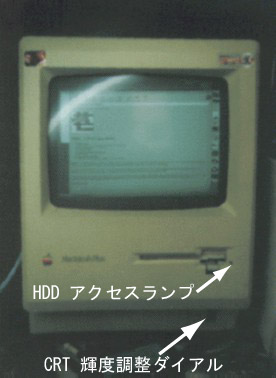 |
Linux + Xwindow + fvwm95
このような非力なマシンでは、Linuxはとても良いです。
軽くて、速いです。
重たい画像を表示しなければ、さくさく動きます。
|
|
特に、何の問題も無く動いてる。
画面の小ささと白黒以外は十分使えるマシンです。
|